WPS沒有自動保存嗎?
2024年12月2日
WPS Office默認情況下具備自動保存功能,可以通過設置調整自動保存的間隔時間。若需要確認或修改自動保存設置,可以在WPS的“工具”菜單中選擇“選項”,然后在“保存”標簽頁中查看或更改自動保存的配置。這樣可以確保在工作中的更改不會意外丟失。

WPS自動保存功能概述
WPS自動保存功能的基礎知識
- 功能定義:WPS自動保存是一個實用功能,用于定期保存正在編輯的文檔,防止因程序意外關閉或其他意外情況導致數據丟失。
- 默認設置:在WPS Office中,默認的自動保存間隔通常設置為10分鐘。這意味著所有打開和正在編輯的文檔每10分鐘自動保存一次。
- 文件存儲:自動保存的文件通常存儲在系統默認或用戶指定的文件夾內,這些文件在WPS Office突然關閉后可以用來恢復未保存的更改。
如何啟用和禁用WPS自動保存
- 啟用步驟:打開WPS Office,點擊左上角的“文件”菜單,選擇“選項”,在彈出的“選項”對話框中找到“保存”類別,勾選“啟用自動保存”,并設置合適的保存間隔時間。
- 禁用方法:如果不希望使用自動保存功能,可以通過上述路徑訪問“選項”對話框,取消勾選“啟用自動保存”選項,這將關閉自動保存功能,防止文檔在未經用戶允許時被保存。
- 個性化設置:用戶可以根據自己的需求調整自動保存的時間間隔,例如設置為每5分鐘或每15分鐘保存一次。此外,也可以選擇自動保存的文件位置,確保安全性和方便以后訪問。
設置WPS自動保存
調整自動保存的時間間隔
- 打開設置選項:首先,打開WPS Office,點擊左上角的“文件”菜單,選擇“選項”按鈕進入選項對話框。這里包含了WPS的所有核心設置,包括文檔保存的相關選項。
- 找到自動保存設置:在選項對話框中,導航至“保存”類別。這里你會看到一個關于自動保存的部分,通常包括一個可以調整的時間間隔選項。默認設置可能是每10分鐘自動保存一次。
- 自定義時間間隔:你可以根據個人的需要調整時間間隔。如果你的工作需要頻繁保存以防數據丟失,可能希望將時間間隔設置得更短,如每5分鐘自動保存一次。如果你更希望控制保存的時機,也可以增加時間間隔,如每20分鐘或更長。輸入你希望的分鐘數或使用滑塊調整,然后點擊“確定”保存你的設置。
在不同版本的WPS中設置自動保存
- 適應不同版本:WPS Office的不同版本在界面和菜單布局上可能會有所不同。在較舊的版本中,自動保存的設置可能隱藏在“工具”菜單下的“選項”中,而在較新的版本中,通常在“文件”菜單下的“選項”內清晰標出。
- 確保設置適用性:雖然大部分核心功能在各版本中保持一致,但了解你所使用的版本具體的設置路徑是非常重要的。在舊版本中可能需要更多步驟來找到相應設置,而新版本則可能提供更多自動保存的相關選項,如保存前確認提示等。
- 版本兼容性提示:在進行設置前,最好確認WPS Office的版本,以確保按照正確的方法修改。如果不確定如何查找或改變設置,WPS Office的幫助文檔或在線支持可以提供更具體的指導。
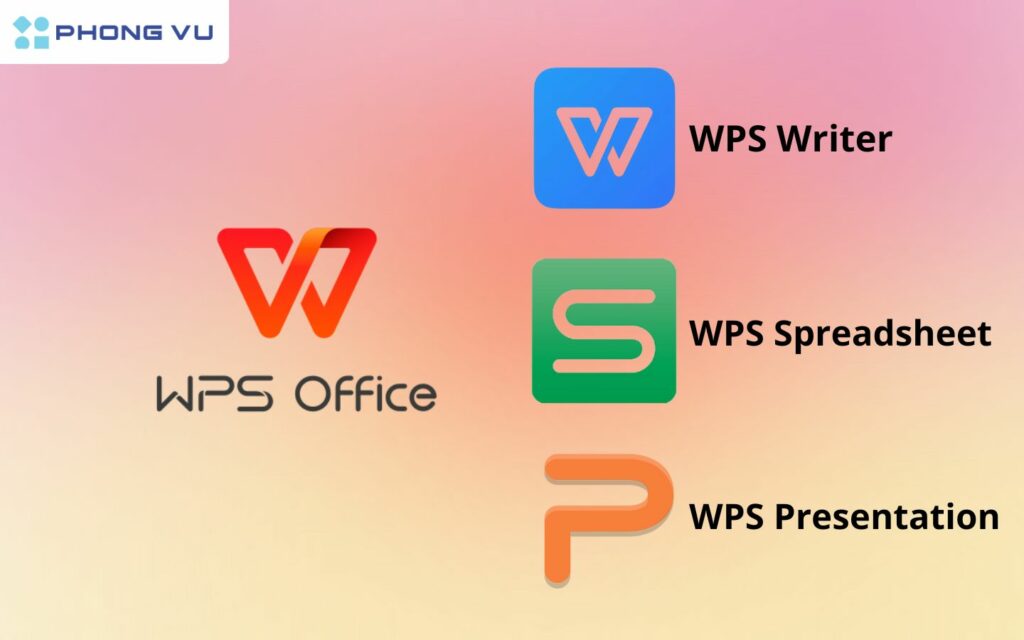
WPS自動保存的好處
防止數據丟失的重要性
- 意外情況的應對:自動保存功能可以在電腦突然斷電或程序異常退出時保護你的數據不被丟失。它定期保存文檔的最新更改,確保即使在未主動保存的情況下,也能從最近一次自動保存的點恢復工作。
- 減少工作重復:如果經常手動保存文檔,可能會忘記執行此操作,尤其是在緊張或忙碌的工作環境中。自動保存減輕了這種負擔,避免因忘記保存而需要重做大量工作。
- 提高數據安全性:自動保存不僅可以防止數據丟失,還能作為數據備份的一種形式。在面對病毒攻擊或系統故障時,自動保存的文件可以是恢復工作的重要資源。
如何利用自動保存提高工作效率
- 持續工作流:啟用自動保存意味著你可以集中精力進行工作,而不需要頻繁停下來保存文件。這有助于保持工作節奏和集中度,從而提高工作效率。
- 優化時間管理:自動保存功能讓你無需定期手動保存文檔,這樣可以節省時間,特別是在處理大型文件或多個文檔時更為明顯。
- 減輕心理負擔:知道你的工作會自動保存,可以減少因擔心數據丟失而帶來的心理壓力。這讓你可以更自信地處理復雜或時間緊迫的任務。
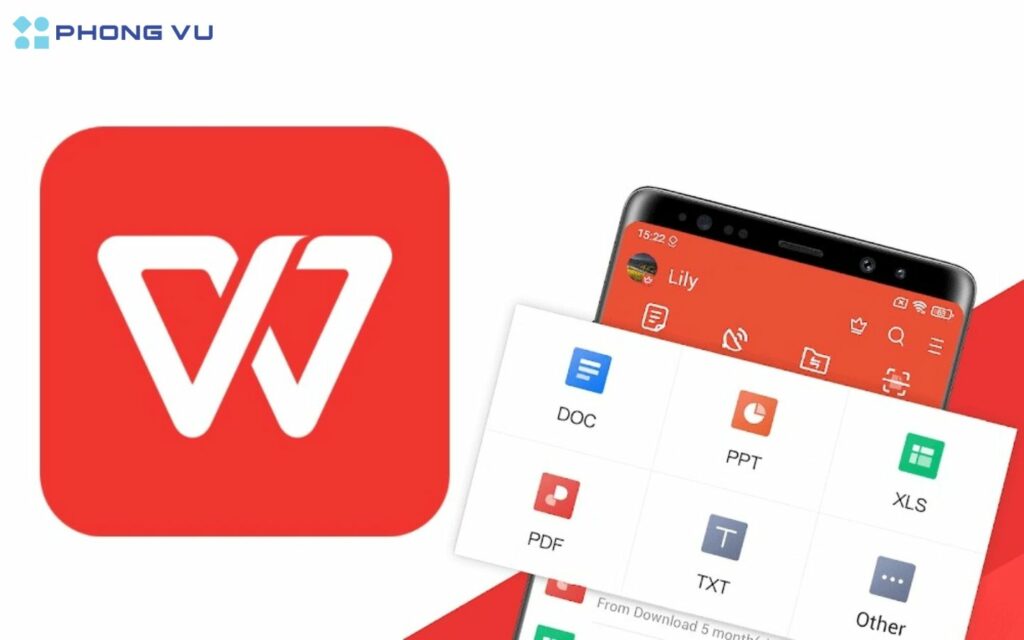
WPS自動保存與云同步
如何將自動保存與WPS云服務結合使用
- 啟用云服務:首先,確保你在WPS Office中已經開啟了云服務。這通常需要在WPS Office中登錄你的賬戶,并激活云同步功能。
- 配置自動保存設置:在“文件”菜單下選擇“選項”,在“保存”類別中,確保已經勾選了“自動保存每個文件”,并設置好保存的時間間隔。同時,選擇將文件保存至云端目錄。
- 實時同步:啟用這些設置后,你的文件不僅會自動保存在本地計算機,同時也會同步到WPS云服務。這樣,無論你在何地登錄你的WPS賬戶,都能訪問到最新的文檔版本。
管理WPS文檔的云備份選項
- 選擇備份頻率:在WPS云服務中,你可以選擇文檔的備份頻率,如是否每次更改后自動備份,或每天自動備份一次。這樣的設置可以在“云服務”選項中調整。
- 查看和恢復備份:WPS云服務提供了查看所有備份版本的功能。如果需要,你可以輕松地恢復到任何之前的版本,這對于誤刪除或需要撤銷大量更改的情況特別有用。
- 管理云存儲空間:定期檢查你在WPS云服務中使用的存儲空間,并管理存儲的文件,確保不會因超出存儲限制而影響自動備份。在云服務設置中,你也可以清理不需要的舊文件,優化存儲使用。

WPS自動保存的備份位置
查找WPS自動保存文件的路徑
- 通過選項訪問:在WPS Office中,點擊“文件”菜單并選擇“選項”。在“保存”類別中,查看“自動保存文件的位置”。這里會顯示當前設置的自動保存路徑。
- 默認路徑:如果沒有自定義路徑,WPS通常將自動保存的文件存儲在系統的默認位置,如Windows系統下的“文檔”文件夾內的“WPS Office”子文件夾中。
- 修改路徑:如果你想更改自動保存文件的默認存儲位置,可以在“保存”選項中設置新的路徑,確保所有自動保存的文件都按你的需求存放。
如何恢復WPS的自動保存文件
- 從自動保存位置恢復:導航到自動保存文件的存儲位置,找到需要恢復的文件。這些文件通常有明顯的時間戳,你可以根據修改日期選擇最近的版本。
- 使用WPS恢復功能:打開WPS Office,點擊“文件”菜單下的“管理”面板,選擇“恢復未保存的文檔”。這將列出所有可恢復的自動保存文件。
- 復制安全備份:在從自動保存位置恢復文件之前,建議先復制這些文件到另一個安全位置。這樣做可以防止在恢復過程中的任何意外,確保有一個額外的數據安全網。
WPS自動保存功能在哪里可以設置?
在WPS Office中,自動保存功能可以通過點擊“文件”菜單,選擇“選項”,然后在彈出的“選項”窗口中找到“保存”類別來設置。在此頁面,用戶可以啟用自動保存并設置保存的時間間隔。
WPS自動保存是默認開啟的嗎?
WPS Office中的自動保存功能通常是默認開啟的,設置為每10分鐘自動保存一次。用戶可以根據需要調整保存頻率或完全禁用此功能。
如何找到WPS中自動保存的文件?
在WPS Office中,自動保存的文件通常存儲在默認或用戶指定的路徑下。要查找這些文件,可以進入“選項”菜單下的“保存”設置,查看自動保存文件的具體存儲位置。如果需要恢復自動保存的文件,可以在同一菜單中選擇“恢復未保存的文檔”。
上一篇:
WPS會員有什么用?
最新文章
要關閉WPS廣告,可以通過購買WPS Office的付費版本來移除廣告。另一種方…
WPS AI生成PPT的功能被認為是相當好用的,尤其對于需要快速生成演示文稿的用…
要將WPS Office國際版設置為中文,首先打開WPS Office軟件,點擊…
要打開WPS的AI功能,首先確保你使用的是WPS Office的最新版本。然后,…
WPS協同辦公通過WPS云盤和在線文檔編輯功能實現。用戶可以實時共享文件、設置不…
要登錄WPS云盤,請首先打開WPS Office軟件。然后點擊界面右上角的“登錄…

